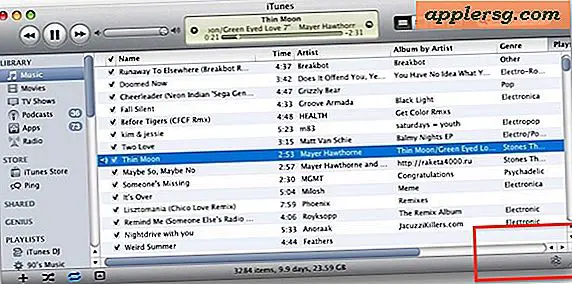Hoe u Internet Explorer 11 in Mac OS X op de eenvoudige manier kunt gebruiken

Internet Explorer 11 is een Windows-webbrowser van Microsoft, maar degenen met OS X op een Mac kunnen ook Internet Explorer 11 gebruiken via een geweldige gratis service met de naam ModernIE van Microsoft. Internet Explorer 11 direct op de Mac kunnen draaien zonder toegang te hebben tot een Windows-machine of een VM opstarten is ongelooflijk handig voor webontwikkelaars en webontwerpers in het bijzonder, maar sommige Mac-gebruikers kunnen het nodig vinden om IE 11 te gebruiken om toegang te krijgen een bepaalde webservice of website ook.
Wat de reden ook is, als u Internet Explorer op een Mac wilt gebruiken, laten we u zien hoe u dit op de eenvoudigst mogelijke manier kunt doen. Ja, het is een complete versie van IE11, het is altijd de nieuwste versie en het werkt prima.
Deze tip maakt gebruik van een gratis internetservice van Microsoft genaamd Modern IE, die afhankelijk is van Remote Desktop voor toegang tot Internet Explorer 11 vanuit Windows maar boven OS X. Het is snel, maar vereist uiteraard een internetservice, omdat we afhankelijk zijn van remoting. Als u een offline oplossing nodig heeft, moet u IE in plaats daarvan op een virtuele machine uitvoeren, wat een andere gratis benadering is, hoewel een beetje meer technisch.
Vereisten voor het uitvoeren van Internet Explorer 11 in Mac OS X
- Toegang tot internet, hogere snelheid is beter voor prestaties
- Microsoft-account, zoals @hotmail of @outlook e-mailadres, deze zijn gratis en je kunt je hier aanmelden als je dit nog niet hebt gedaan
- Download Remote Desktop voor Mac van Microsoft in de App Store
Als je eenmaal aan deze basisvereisten hebt voldaan, is de rest heel gemakkelijk in te stellen.
Internet Explorer 11 gebruiken in Mac OS X met IE Tech Preview
Dit zal werken om IE 11 uit te voeren in elke versie van OS X waarmee Remote Desktop compatibel is, we demonstreren hier met OS X El Capitan, maar het zal ook werken met Mavericks, Yosemite, Snow Leopard, enz.
- Ga naar Modern.IE en abonneer je op de service met je Microsoft-account (dit is gratis) en kies een regio bij jou in de buurt voor de beste prestaties - nadat je je hebt geabonneerd op je Microsoft-account ontvang je een e-mail met de tekst "Je kunt Remote IE Right gaan gebruiken nu!"
- Start nu de Microsoft Remote Desktop-app die u zojuist hebt gedownload
- Klik op "Azure RemoteApp" in de titelbalk van Remote Desktop
- Meld u nu aan om te verifiëren met uw Microsoft-account en accepteer de uitnodiging om Internet Explorer te gebruiken
- Dubbelklik onder 'Internet Explorer' op 'IE Tech Preview' (of selecteer het en klik op de knop Start)
- Wacht een ogenblik of twee terwijl Internet Explorer 11 laadt, in een oogwenk verschijnt er een nieuw IE 11-browservenster, compleet met de vertrouwde Windows-gebruikersinterface, op het Mac-bureaublad





Dat is het, u bent klaar om Internet Explorer 11 te gebruiken, net zoals u zou doen als u Windows native zou draaien. Ja echt, dit is een complete Internet Explorer-webbrowser op je Mac. U kunt op internet surfen zoals gewoonlijk, alles wordt in een echte Internet Explorer-browser geladen.

Altijd de nieuwste versie van Internet Explorer in OS X
De webbrowserversie van Internet Explorer 11 wordt bijgewerkt met updates, u hoeft niets te doen om IE-versies bij te werken of software te wijzigen. Telkens wanneer u verbinding maakt met de IE Tech Preview, wordt de nieuwe versie automatisch geladen.

Volledige toegang tot de ontwikkelaarstools van Internet Explorer op de Mac
Voor ontwikkelaars en ontwerpers biedt het uitvoeren van Internet Explorer 11 op deze manier ook volledige toegang tot de IE Developer Tools, wat het veel gemakkelijker zou moeten maken om problemen met IE-specifieke problemen op te lossen met syntaxis, HTML, CSS, Javascript of wat u verder ook aan het werken bent.

U kunt zelfs de Web Inspector Tools in IE starten in een apart venster, dat geweldig is voor grotere schermen of multischerm-setups.

Bij latere lanceringen en wanneer u Internet Explorer opnieuw wilt uitvoeren, hoeft u alleen de Remote Desktop-app te openen, naar de Azure-sectie te gaan en Internet Explorer Remote IE-configuratie opnieuw te starten.
Het kan nodig zijn om periodiek een certificaat te vernieuwen door te authenticeren met de Microsoft login, maar dat is het dan ook.

Voor degenen die zich afvroegen hoe dit werkt, is het erg vergelijkbaar met het gebruik van VNC of Screen Sharing van Mac naar Mac in OS X, je hebt toegang tot een externe sessie (in dit geval gehost door Microsoft), behalve dat je toegang hebt tot een volledige computer. u krijgt gewoon de Internet Explorer-webbrowser.

Het is snel, vloeiend en behoorlijk indrukwekkend, ervan uitgaande dat je op zijn minst redelijk breedbandinternet hebt. Dus terwijl het goed werkt als de Mac een betrouwbare internetverbinding heeft, werkt het niet voor offline situaties, omdat het niet echt Internet Explorer op de Mac installeert en het ook Internet Explorer niet naar de Mac downloadt. Als je een oplossing nodig hebt die zowel online als offline werkt, dan is het nog steeds een geweldige oplossing om IE in VirtualBox te gebruiken met een gratis VM, omdat het IE specifiek naar een VM op de Mac downloadt, maar voor de meeste toevallige gebruikers of testdoeleinden is het waarschijnlijk onnodig om een complete virtuele machine te hebben wanneer u deze externe benadering in plaats daarvan kunt gebruiken.